您是否期望Apple将您一直在等待的有用功能引入其主要应用程序;页数,数字和主题演讲?最近,他们在Mac的Pages和Numbers中引入了新的链接选项。
现在,在“页面”中,您可以链接到“页面布局”文档中的其他页面,在“数字”中,您可以创建指向电子表格中其他工作表的链接。
您可以在Mac上的“页面和数字”中添加其他便捷的链接,本教程将引导您完成所有这些链接。
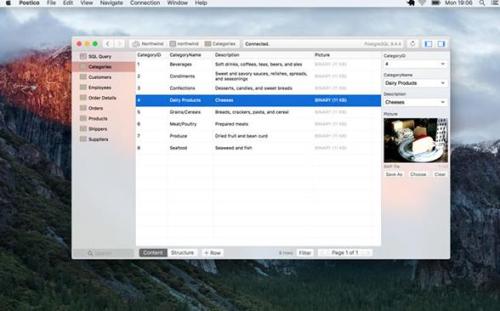
在Mac上的Pages中添加链接
请记住,如果您使用的是“页面布局”文档,则只能链接到文档中的其他页面。而且,“页面布局”文档无法像“文字处理”文档那样链接到书签。
以下是链接类型及其可用性:
网页:两种文档类型
电子邮件:两种文档类型
书签:文字处理文档
页面:页面布局文档
1)选择要链接的文本。在工具栏中,单击插入 > 链接,然后选择链接类型,或使用键盘快捷键Command + K并从下拉列表中选择类型。
2)输入您选择的链接类型的详细信息。例如,输入网页的URL或电子邮件地址,以及电子邮件的主题(可选)。如果需要,您还可以在此处调整“显示”文本。
3)点击按钮应用链接;按钮的名称将根据您使用的链接类型而变化。
Mac上页面中链接的类型在Mac上的Numbers中添加链接
在Mac上的Numbers中,您可以链接到当前电子表格中的另一个工作表,或链接到Pages中的网页或电子邮件。
1)选择要链接的文本。在工具栏中,单击格式 > 添加 链接,然后选择链接类型,或使用键盘快捷键Command + K并从下拉列表中选择类型。
2)输入您选择的链接类型的详细信息。例如,从下拉列表中选择一个工作表或输入网页的URL。您也可以根据需要在此处调整“显示文字”。
3)点击按钮应用链接;按钮的名称将根据您使用的链接类型而变化。
Mac上的数字链接类型包起来
在页面,数字中添加链接的功能对于在许多情况下,工作中,在家中或在学校中都很方便。两种应用程序都使其变得非常容易。














